
Управление аксессуарами в приложении «Дом» на компьютере Mac
Аксессуары, которые Вы добавили в приложение «Дом», группируются в пять категорий вверху экрана «Дом».
Климат
Освещение
Безопасность
Аудиосистемы и телевизоры
Вода
Внутри этих категорий аксессуары также отображаются по разделам, например по комнатам, в которые они добавлены.
Чтобы просмотреть вводную информацию и идеи по использованию совместимых домашних смарт-аксессуаров с приложением «Дом», нажмите «Обзор» в боковом меню.
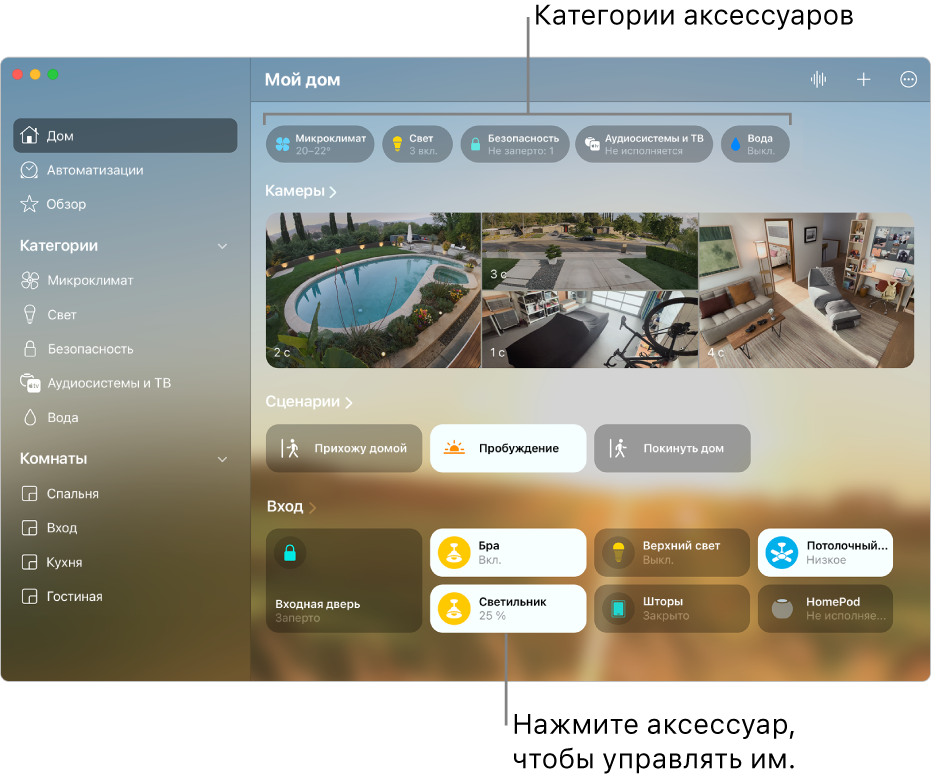
Управление аксессуаром
В приложении «Дом»
 на Mac нажмите значок аксессуара в плитке, чтобы включить или выключить этот аксессуар. Нажмите имя аксессуара в плитке, чтобы использовать доступные элементы управления.
на Mac нажмите значок аксессуара в плитке, чтобы включить или выключить этот аксессуар. Нажмите имя аксессуара в плитке, чтобы использовать доступные элементы управления.Доступные элементы управления различаются в зависимости от типа аксессуара. Например, у некоторых лампочек можно менять яркость или цвет. Для телеприставок и медиастримеров может быть доступна только кнопка «Активировать».
Информацию об автоматическом запуске сценариев см. в разделах Использование сценариев для управления несколькими аксессуарами в приложении «Дом» и Использование автоматизаций для приложения «Дом».
Просмотр всех аксессуаров в определенной категории и мест их использования
В приложении «Дом»
 на Mac нажмите категорию вверху экрана «Дом».
на Mac нажмите категорию вверху экрана «Дом».
Управление аксессуаром с несколькими функциями
Аксессуары с несколькими функциями управляются одним элементом мозаики аксессуаров. Например, если у Вас есть потолочный вентилятор со встроенной лампой, можно управлять скоростью вращения вентилятора и яркостью лампы из одного элемента мозаики. Датчики группируются по категориям аксессуаров вверху экрана.
Доступные элементы управления различаются в зависимости от типа аксессуара.
В приложении «Дом»
 на Mac нажмите плитку аксессуара, имеющего несколько функций.
на Mac нажмите плитку аксессуара, имеющего несколько функций.Нажмите одну из функций, чтобы просмотреть ее и управлять ею.
Перемещение аксессуара в другую комнату
Можно добавить аксессуар в одну из комнат или перенести его в другую комнату.
В приложении «Дом»
 на Mac нажмите «Дом» или комнату в боковом меню.
на Mac нажмите «Дом» или комнату в боковом меню.Перетяните плитку аксессуара на комнату в боковом меню.
Совет. Нажмите плитку аксессуара при нажатой клавише Control, чтобы изменить способ отображения этой плитки в приложении «Дом».
Переименование аксессуара
В приложении «Дом»
 на Mac нажмите «Дом» в боковом меню.
на Mac нажмите «Дом» в боковом меню.Нажмите имя аксессуара в плитке, затем нажмите кнопку «Параметры»
 в правом нижнем углу.
в правом нижнем углу.Удалите имя аксессуара, введите новое имя, затем нажмите кнопку «Закрыть»
 в правом верхнем углу.
в правом верхнем углу.